Win10音效说拜拜!静音听歌追剧就用这种方法
时间:2025-06-10 22:33:26 205浏览 收藏
**Win10音效bye bye!静音听歌追剧就这么简单**:还在被Win10系统提示音打扰听歌追剧的兴致?本文教你一招,无需关闭扬声器,轻松屏蔽烦人的系统音效!通过简单几步操作,进入Windows 10声音设置,选择“无声”方案,即可一键关闭所有系统提示音,专注享受音乐和视频带来的乐趣。同时,如果你需要保留特定通知音效,也可自定义设置。告别Win10音效干扰,畅享静谧的娱乐时光,快来学习这个简单有效的技巧吧!
如何在Windows 10中关闭系统音效,专注于听音乐或看视频?
在日常使用Windows 10的过程中,系统自带的提示音可能会打扰到我们的听歌或观影体验。当你正在享受音乐或观看影片时,这些声音显得格外烦人。那么,如何才能避免这种情况呢?直接关掉扬声器显然不是最佳解决方案。下面,就让我们一起来学习一种简单有效的方法,帮助你在听音乐或看视频时屏蔽系统音效。
Windows 10中关闭系统音效的方法:
首先,我们需要打开系统的“声音设置”窗口。你可以通过点击任务栏上的搜索框,输入“声音”,然后选择相关选项来完成这一步骤。
进入该界面后,切换到“声音”标签页。在这里,你会看到一个名为“声音方案”的下拉菜单。选择“无声”选项,然后点击“确定”按钮以保存更改。这样一来,Windows 10就不会再发出任何系统音效了,但同时你仍然能够清晰地听到自己播放的音乐或视频内容。
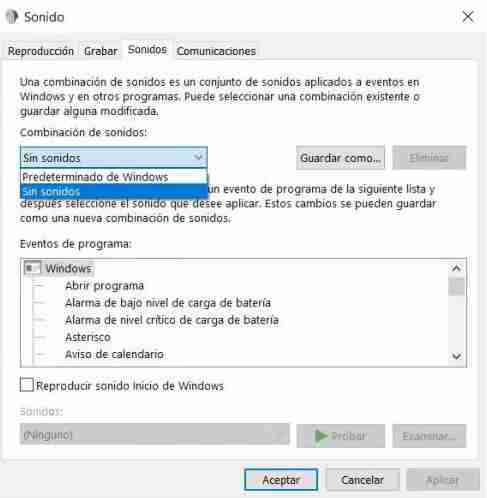
如果你希望保留某些特定的通知音效(比如新邮件提醒),只需返回刚才的“系统声音”页面,在事件列表里找到对应的通知项,并为其指定一个声音文件即可。同样地,确认保存后即可生效。
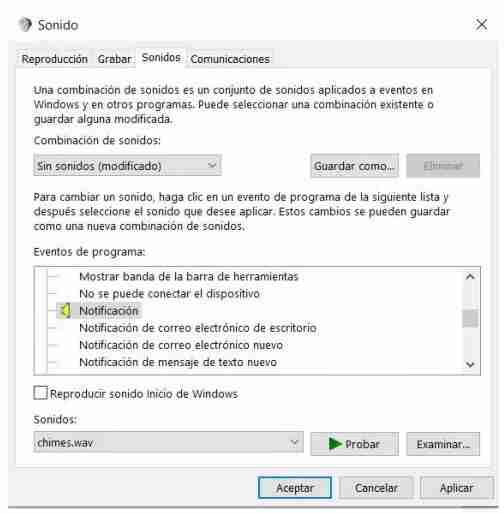
通过上述步骤,你可以轻松地调整Windows 10的音效设置,确保在欣赏音乐或观看电影时不会受到干扰。希望这篇指南对你有所帮助!
以上便是关于如何在Windows 10中禁用系统音效的具体操作说明。
文中关于的知识介绍,希望对你的学习有所帮助!若是受益匪浅,那就动动鼠标收藏这篇《Win10音效说拜拜!静音听歌追剧就用这种方法》文章吧,也可关注golang学习网公众号了解相关技术文章。
-
501 收藏
-
501 收藏
-
501 收藏
-
501 收藏
-
501 收藏
-
388 收藏
-
316 收藏
-
376 收藏
-
501 收藏
-
147 收藏
-
426 收藏
-
327 收藏
-
155 收藏
-
261 收藏
-
266 收藏
-
370 收藏
-
114 收藏
-

- 前端进阶之JavaScript设计模式
- 设计模式是开发人员在软件开发过程中面临一般问题时的解决方案,代表了最佳的实践。本课程的主打内容包括JS常见设计模式以及具体应用场景,打造一站式知识长龙服务,适合有JS基础的同学学习。
- 立即学习 543次学习
-

- GO语言核心编程课程
- 本课程采用真实案例,全面具体可落地,从理论到实践,一步一步将GO核心编程技术、编程思想、底层实现融会贯通,使学习者贴近时代脉搏,做IT互联网时代的弄潮儿。
- 立即学习 516次学习
-

- 简单聊聊mysql8与网络通信
- 如有问题加微信:Le-studyg;在课程中,我们将首先介绍MySQL8的新特性,包括性能优化、安全增强、新数据类型等,帮助学生快速熟悉MySQL8的最新功能。接着,我们将深入解析MySQL的网络通信机制,包括协议、连接管理、数据传输等,让
- 立即学习 500次学习
-

- JavaScript正则表达式基础与实战
- 在任何一门编程语言中,正则表达式,都是一项重要的知识,它提供了高效的字符串匹配与捕获机制,可以极大的简化程序设计。
- 立即学习 487次学习
-

- 从零制作响应式网站—Grid布局
- 本系列教程将展示从零制作一个假想的网络科技公司官网,分为导航,轮播,关于我们,成功案例,服务流程,团队介绍,数据部分,公司动态,底部信息等内容区块。网站整体采用CSSGrid布局,支持响应式,有流畅过渡和展现动画。
- 立即学习 485次学习
